怎么修改ip地址
可以通过网络设置、路由器设置和使用虚拟专用网络修改IP地址。详细介绍:1、网络设置,打开控制面板,进入网络和Internet设置,打开网络适配器设置,选择网络适配器,修改IP地址设置,手动设置IP地址,确认修改即可;2、路由器设置,连接路由器,打开路由器设置页面,登录路由器,进入网络设置,修改IP地址,保存设置等等。

在网络世界中,IP地址是一个重要的标识符,它允许计算机在互联网上相互通信。有时候,我们可能需要修改IP地址来满足特定的需求,比如解决网络连接问题、绕过地理限制或保护个人隐私。本文将介绍几种常见的方法来修改IP地址。
一、通过网络设置修改IP地址
1. 打开控制面板:点击“开始”菜单,选择“控制面板”。
2. 进入网络和Internet设置:点击“网络和Internet”选项,然后选择“网络和共享中心”。
3. 打开网络适配器设置:在左侧导航栏中,点击“更改适配器设置”。
4. 选择网络适配器:找到你正在使用的网络适配器,右键点击它,选择“属性”。
5. 修改IP地址设置:在属性窗口中,找到“Internet协议版本4(TCP/IPv4)”,点击它,然后点击“属性”按钮。
6. 手动设置IP地址:在弹出的窗口中,选择“使用下面的IP地址”,然后输入新的IP地址、子网掩码和默认网关。
7. 确认修改:点击“确定”按钮保存设置。
二、通过路由器设置修改IP地址
1. 连接路由器:将计算机与路由器通过以太网线连接。
2. 打开路由器设置页面:打开浏览器,输入路由器的IP地址(通常是192.168.1.1或192.168.0.1)。
3. 登录路由器:输入路由器的用户名和密码,登录路由器管理界面。
4. 进入网络设置:找到“网络设置”或“LAN设置”选项。
5. 修改IP地址:在IP地址设置中,输入新的IP地址、子网掩码和默认网关。
6. 保存设置:点击“应用”或“保存”按钮保存修改。
三、使用虚拟专用网络修改IP地址
1. 下载并安装加速器:在互联网上找到合适的加速器提供商,下载并安装加速器。
2. 打开加速器客户端:启动加速器客户端,并登录你的账户。
3. 选择服务器位置:在加速器客户端中,选择一个服务器位置,这将决定你的新IP地址的位置。
4. 连接到服务器:点击“连接”按钮,等待加速器客户端连接到服务器。
5. 检查IP地址:打开浏览器,搜索“IP地址”,确认你的IP地址已经成功修改。
结论:
修改IP地址可能需要一些技术知识和操作步骤,但通过网络设置、路由器设置或使用加速器等方法,我们可以成功修改IP地址。无论是为了解决网络连接问题,还是为了绕过地理限制或保护个人隐私,修改IP地址都是一个有用的技能。希望本文的介绍能够帮助读者更好地理解和应用这些方法 。
以上是怎么修改ip地址的详细内容。更多信息请关注PHP中文网其他相关文章!

热AI工具

Undresser.AI Undress
人工智能驱动的应用程序,用于创建逼真的裸体照片

AI Clothes Remover
用于从照片中去除衣服的在线人工智能工具。

Undress AI Tool
免费脱衣服图片

Clothoff.io
AI脱衣机

AI Hentai Generator
免费生成ai无尽的。

热门文章

热工具

记事本++7.3.1
好用且免费的代码编辑器

SublimeText3汉化版
中文版,非常好用

禅工作室 13.0.1
功能强大的PHP集成开发环境

Dreamweaver CS6
视觉化网页开发工具

SublimeText3 Mac版
神级代码编辑软件(SublimeText3)

热门话题
 小红书如何设置不显示ip地址?它怎么改id定位城市?
Mar 27, 2024 pm 03:00 PM
小红书如何设置不显示ip地址?它怎么改id定位城市?
Mar 27, 2024 pm 03:00 PM
小红书作为一款流行的社交电商平台,用户可以在这里分享生活点滴、发现心仪商品。有些用户对个人隐私较为敏感,希望在小红书上不显示IP地址,以保护自己的网络隐私。那么,小红书如何设置不显示IP地址呢?本文将围绕这一问题进行详细解答。一、小红书如何设置不显示ip地址?1.修改小红书设置:打开小红书APP,点击右下角的“我”,进入个人中心。然后点击头像,进入账号设置。在账号设置中,找到“隐私设置”,点击进入。在这里,你可以找到关于IP地址的设置选项,将其关闭即可。2.清除缓存:有时候,小红书可能会显示错误
 cmd怎么查看局域网所有ip
Feb 20, 2023 pm 02:22 PM
cmd怎么查看局域网所有ip
Feb 20, 2023 pm 02:22 PM
cmd查看局域网所有ip的方法:1、按“Win+R”快捷键打开“运行”窗口;2、在“运行”窗口中输入“CMD”后,按回车键;3、在打开的“命令提示符”界面中,输入命令“arp -a”并按回车键;4、从返回结果就可以看到本地局域网中的所有与本机通信的计算机IP地址。
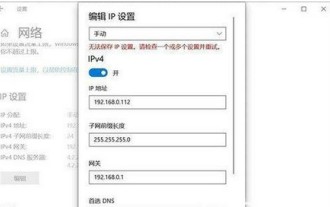 windows10ip地址设置后无法保存怎么解决
Jul 08, 2023 pm 12:33 PM
windows10ip地址设置后无法保存怎么解决
Jul 08, 2023 pm 12:33 PM
有时大家会遇到必须手动修改ip地址的现象,但是有的windows10客户体现ip地址设置后无法保存,像这种情况要怎么解决呢?会有ip地址储存基本只因为你的ip地址填好存有错误,你可以检查一下是否把子网前缀给写出子网掩码了,如果是的话就改回来,改完之后就可正常储存ip地址了。windows10ip地址设置后无法保存怎么解决:错误图如下:填好错误了造成的提示“无法保存ip设置,请检查一个或多个设置并举试”,这里是子网前缀长短,并非子网掩码,如图所示。如上图,其实是很多用户把子网前缀给写出子网掩码了。
 小米手机ip地址在哪里
Feb 29, 2024 pm 06:10 PM
小米手机ip地址在哪里
Feb 29, 2024 pm 06:10 PM
小米手机ip地址在哪里?在小米手机中是可以查询到ip地址,但是多数的用户不知道ip地址在哪里查询,接下来就是小编为用户带来的小米手机ip地址查看方法图文教程,感兴趣用户快来一起看看吧!小米手机ip地址在哪里1、首先打开小米手机中的设置功能,选择【我的设备】点击进入;2、然后在我的设备功能页,点击【全部参数】服务;3、接着在全部参数页面,滑动到底部选择【状态信息】;4、最后在状态信息界面即可看到ip地址。
 闲鱼在哪修改ip地址_闲鱼ip地址修改方法分享
Mar 20, 2024 pm 05:06 PM
闲鱼在哪修改ip地址_闲鱼ip地址修改方法分享
Mar 20, 2024 pm 05:06 PM
闲鱼是一款很实用的二手交易平台,在这里我们可以购买很多不同的商品,也能出售自己的闲置物品,如果想修改自己的地址怎么操作呢?下面就来和小编一起看看吧!闲鱼ip地址修改方法分享首先打开闲鱼软件,进入首页后,在左上角可以看到海鲜市场、推荐、地址等选项,点击“地址”。2、然后在地址的页面中我们点击地址旁边的【向下箭头】;3、最后点击过后在选择城市的页面中我们点击城市即可;
 抖音IP地址怎么变位置?IP地址变位置是什么原因?
Mar 21, 2024 pm 06:30 PM
抖音IP地址怎么变位置?IP地址变位置是什么原因?
Mar 21, 2024 pm 06:30 PM
用户们通过抖音分享生活、展示才艺,与全国乃至全球的网友互动。有些用户出于隐私保护或地域限制等原因,希望改变自己在抖音上的IP地址。那么,抖音IP地址怎么变位置呢?一、抖音IP地址怎么变位置?代理服务器是一种用于将用户请求转发到互联网并返回响应的中介服务。通过配置代理服务器,用户可以隐藏其真实IP地址,实现IP地址的变更。这种方式有助于保护用户的隐私并提高网络安全性。代理服务器还可用于访问受限内容或绕过地理位置限制。总的来说,使用代理服务器是一种实用的网络工具,可以帮助用户更安全、更自由地浏览互联
 在因特网上的每一台主机都有唯一的地址标识称为什么
Aug 22, 2022 pm 03:24 PM
在因特网上的每一台主机都有唯一的地址标识称为什么
Aug 22, 2022 pm 03:24 PM
每一台主机都有唯一的地址标识称为“IP地址”。IP地址是IP协议提供的一种统一的地址格式,它为互联网上的每一个网络和每一台主机分配一个唯一的逻辑地址,以此来屏蔽物理地址的差异。由于有这种唯一的地址,才保证了用户在连网的计算机上操作时,能够高效而且方便地从千千万万台计算机中选出自己所需的对象来。
 PHP实现IP地址查询功能
Jun 22, 2023 pm 11:22 PM
PHP实现IP地址查询功能
Jun 22, 2023 pm 11:22 PM
随着网络的快速发展,IP地址成为了网络通信中不可或缺的一环。在进行网络安全监测、流量管理、电商广告定向投放等方面,IP地址的信息非常重要。因此,为了方便用户查询IP地址/域名信息,许多网站提供了IP地址查询功能。本篇文章将介绍如何用PHP实现IP地址查询功能,供读者参考。一、何为IP地址?IP地址(InternetProtocolAddress)即网络协





